Формирование бухгалтерской отчетности по положению ЦБ РФ — ежеквартальная задача любой некредитной финансовой организации. Рассказываем, как создать отчет в разделе «Отчеты НФО» быстро и без ошибок.
С чего начать работу
Все бланки для отчетности по правилам ЦБ 843-П находятся в разделе «Отчеты НФО».

Откройте подраздел «Отчеты НФО 843-П» и выберите нужный вид отчета. После этого перед вами появится журнал со всеми ранее созданными отчетами выбранной формы. Чтобы создать отчет, выберите один из двух вариантов:
- Копирование
- Создание нового документа
Для копирования отчета используйте правую кнопку мыши и команду «Скопировать». Этот способ полностью дублирует исходный отчет вместе с настройками и подходит для исправления и уточнения данных за уже указанный период.
Для подготовки отчета за другой период нажмите команду «Создать». После этого система откроет форму соответствующего отчета. На следующем этапе укажите период, за который формируется отчетность.
Для подготовки отчета за другой период нажмите команду «Создать». После этого система откроет форму соответствующего отчета. На следующем этапе укажите период, за который формируется отчетность.
Период определяется стрелочками на закладке справа от списка организаций.

Настройка параметров учета
На закладке «Настройка» выберите необходимые параметры: «Единица измерения», «Точность единицы» (она определяет округление), «Регистр бухгалтерии» и «Валюта». После настройки параметров нажмите «Заполнить» для формирования всего отчета или «Заполнить текущую закладку» для создания отдельных таблиц.
Важно!
Для первого заполнения нового отчёта используйте команду «Заполнить», чтобы загрузить все актуальные данные. Если позже потребуется обновить только часть информации (например, отдельные таблицы или примечания), воспользуйтесь функцией «Заполнить текущую закладку».
Для ручного дополнения и корректировки данных в отчётности предусмотрен специальный режим. После активации признака «Ручная корректировка» становятся доступны для редактирования все ячейки в разделах 1–3 и Примечания. Все внесённые изменения автоматически отражаются в основных показателях на закладке «Бухгалтерский баланс». Эта опция поддерживается во всех таблицах, за исключением титульных листов четырёх форм 4 форм БФО. Титульные страницы форм БФО заполняются автоматически на основе данных из таблиц с примечаниями.
Важно!
Для первого заполнения нового отчёта используйте команду «Заполнить», чтобы загрузить все актуальные данные. Если позже потребуется обновить только часть информации (например, отдельные таблицы или примечания), воспользуйтесь функцией «Заполнить текущую закладку».
Для ручного дополнения и корректировки данных в отчётности предусмотрен специальный режим. После активации признака «Ручная корректировка» становятся доступны для редактирования все ячейки в разделах 1–3 и Примечания. Все внесённые изменения автоматически отражаются в основных показателях на закладке «Бухгалтерский баланс». Эта опция поддерживается во всех таблицах, за исключением титульных листов четырёх форм 4 форм БФО. Титульные страницы форм БФО заполняются автоматически на основе данных из таблиц с примечаниями.
Отчёт «Бухгалтерский баланс» по форме 843-П включает:
- титульную страницу;
- раздел 1. Активы;
- раздел 2. Обязательства;
- раздел 3. Капитал;
- примечания.
Разделы 1–3 содержат таблицы с расшифровками к данным баланса.
Раздел «Примечания» включает текстовые пояснения:
Раздел «Примечания» включает текстовые пояснения:
- о деятельности организации;
- об основах составления отчётности;
- об учётной политике.
Важно!
Чтобы автоматическое заполнение отчётности работало правильно, необходимо для всех объектов в справочниках («Ценные бумаги», «Договоры», «Статьи доходов и расходов» и других) указать классификацию из «Классификатора активов и обязательств».
Сведения о правилах классификации, применяемых для формирования значений показателей БФО, доступны через команду «Расшифровка» в выбранной ячейке с заполненными данными. Расшифровка отображает критерии формирования значения: классификацию активов и обязательств, а также соответствующие счета плана счетов.
Например, для примечания 10.1 в расшифровке показателя по строке 2 и графе 3 получена информация в разрезе сумм, отобранных по определенным счетам учета и значениям Классификатора активов и обязательств:
Чтобы автоматическое заполнение отчётности работало правильно, необходимо для всех объектов в справочниках («Ценные бумаги», «Договоры», «Статьи доходов и расходов» и других) указать классификацию из «Классификатора активов и обязательств».
Сведения о правилах классификации, применяемых для формирования значений показателей БФО, доступны через команду «Расшифровка» в выбранной ячейке с заполненными данными. Расшифровка отображает критерии формирования значения: классификацию активов и обязательств, а также соответствующие счета плана счетов.
Например, для примечания 10.1 в расшифровке показателя по строке 2 и графе 3 получена информация в разрезе сумм, отобранных по определенным счетам учета и значениям Классификатора активов и обязательств:
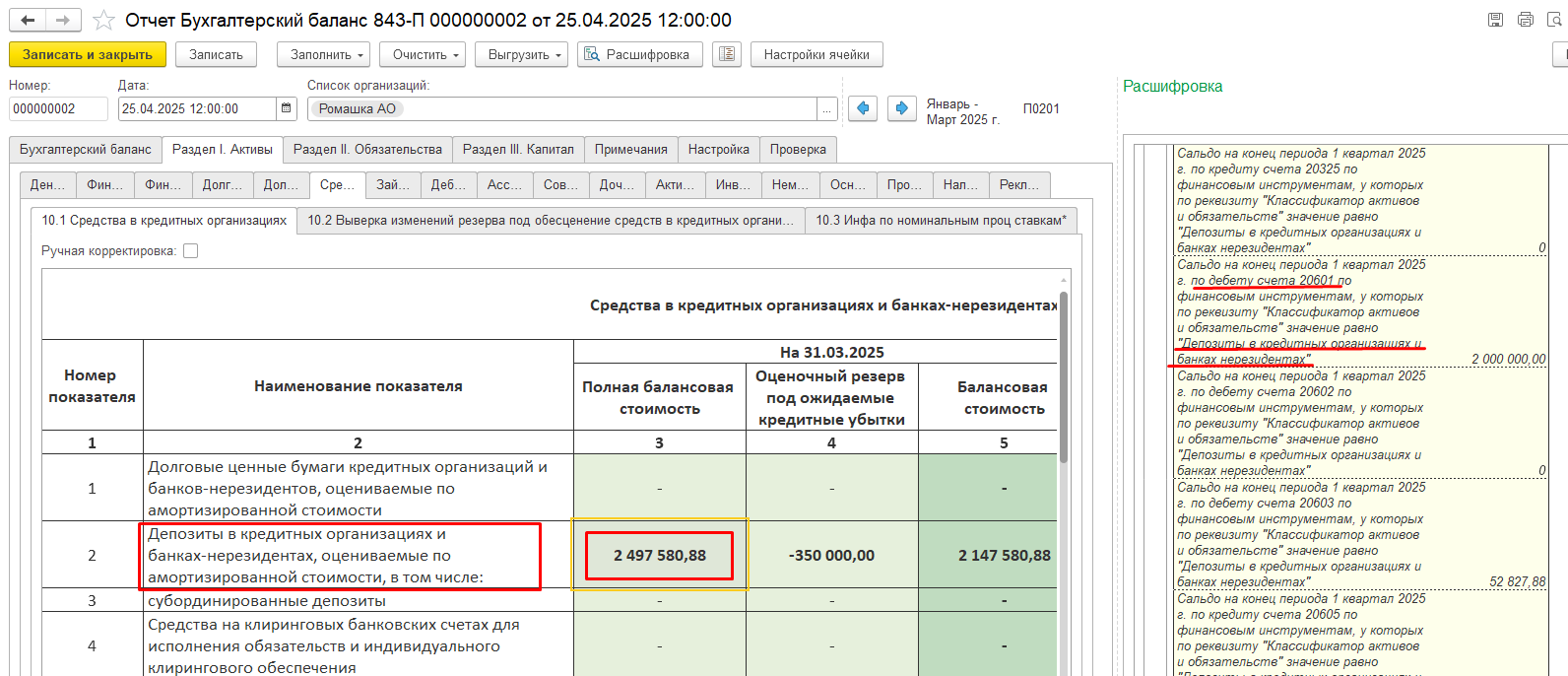
Для автоматического заполнения этой ячейки необходимо предварительно присвоить классификацию всем депозитным договорам.
Необходимо сформировать оборотно-сальдовую ведомость по указанным счетам с аналитикой по договорам и провести сверку остатков с данными расшифровки. При обнаружении расхождений следует открыть соответствующий договор и проставить классификацию:
Необходимо сформировать оборотно-сальдовую ведомость по указанным счетам с аналитикой по договорам и провести сверку остатков с данными расшифровки. При обнаружении расхождений следует открыть соответствующий договор и проставить классификацию:
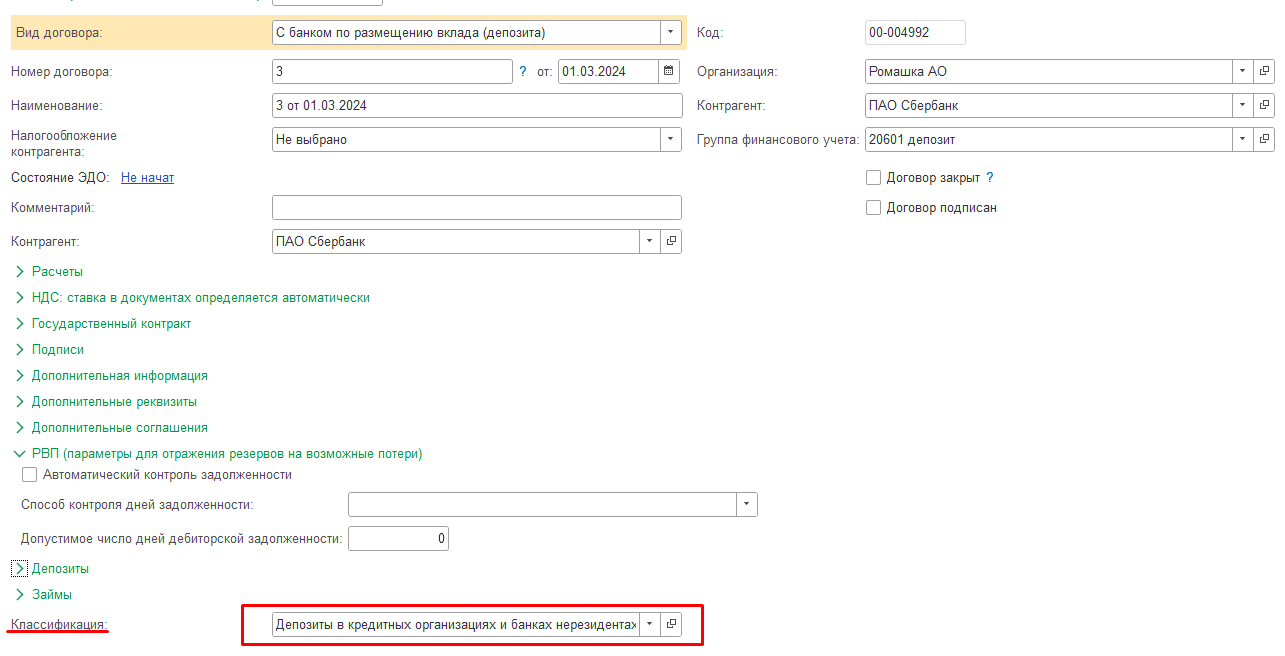
При автоматическом заполнении отчётности БФО для корректного формирования данных по ценным бумагам необходимо заранее присвоить им соответствующую классификацию в справочнике Ценные бумаги. В противном случае в отчётности эти данные будут отражены обобщённо — единым показателем без классификации:
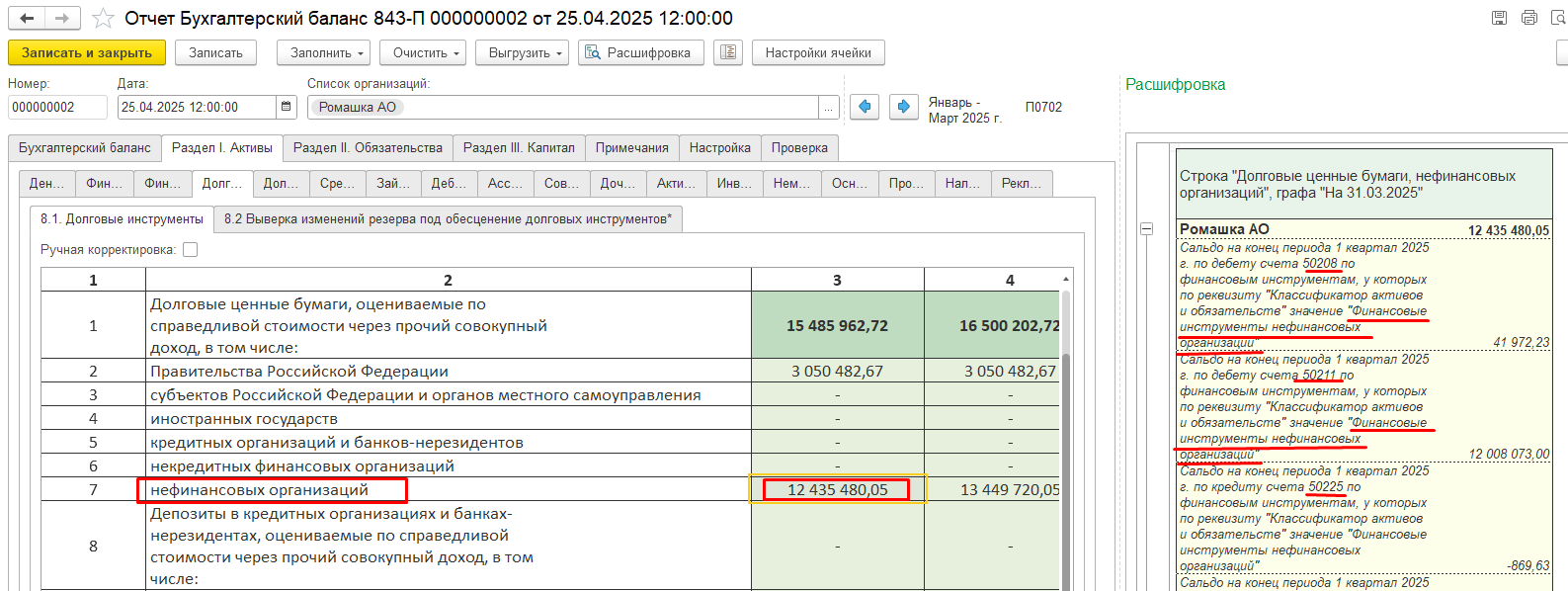
В справочнике Ценные бумаги должна быть проставлена соответствующая классификация:
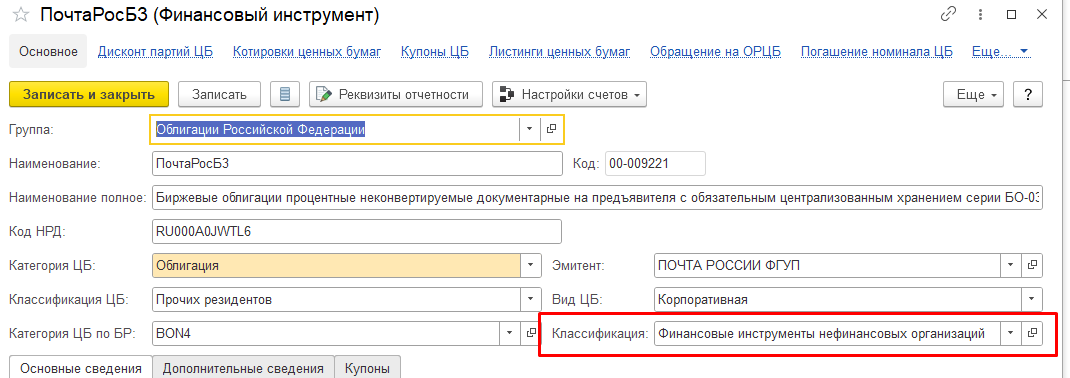
Для корректного заполнения Отчёта о финансовых результатах необходимо присвоить статьям доходов и расходов соответствующую классификацию. Это важно, потому что данные с одинаковым кодом ОФР, но разной классификацией, будут распределены по разным показателям в примечаниях к отчёту.
Например, в примечании Общие и административные расходы в соответствии с Положением ЦБ 843-П по символу ОФР 55409 часть данных попадает в строку показателя 1, а часть — в строку показателя 13. Для того чтобы разделить расходы по символу ОФР 55409 на разные показатели отчета создаются две статьи расходов с привязкой к указанному символу ОФР, но с разной классификацией.
Например, в примечании Общие и административные расходы в соответствии с Положением ЦБ 843-П по символу ОФР 55409 часть данных попадает в строку показателя 1, а часть — в строку показателя 13. Для того чтобы разделить расходы по символу ОФР 55409 на разные показатели отчета создаются две статьи расходов с привязкой к указанному символу ОФР, но с разной классификацией.
Показатель № 1:
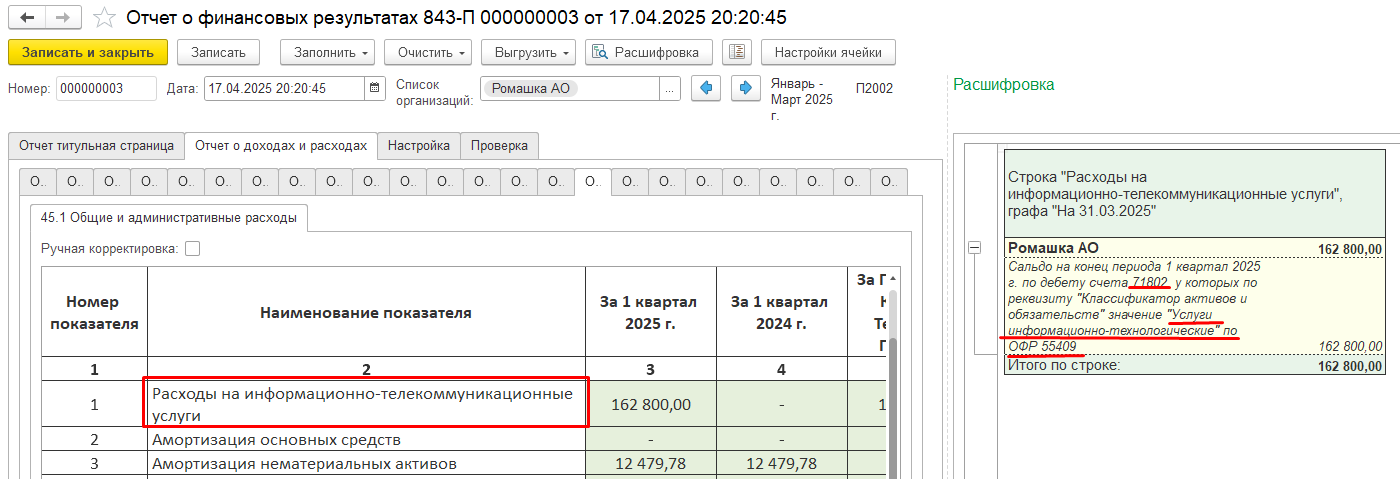
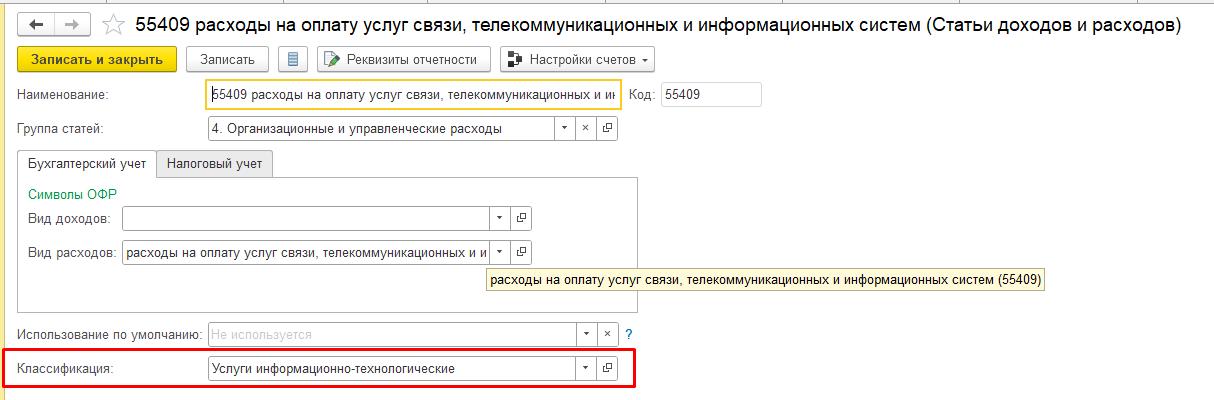
Показатель № 13:

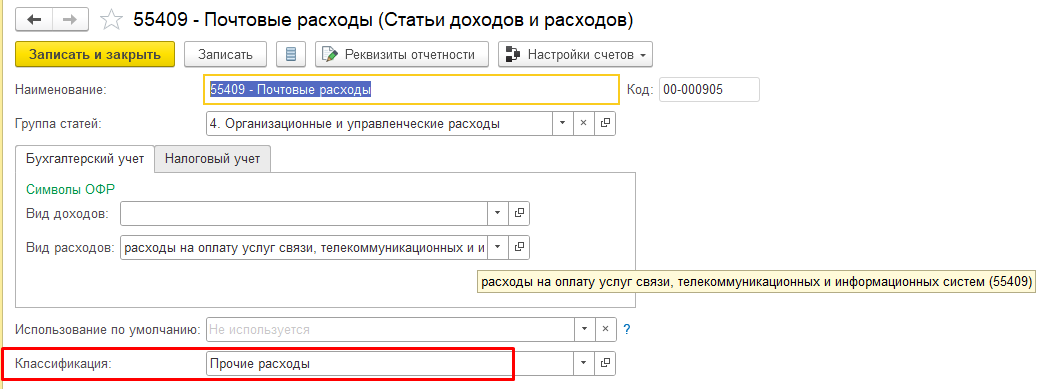
Для автоматического заполнения отчёта о движении денежных средств и их учёта в детализации используйте справочник «Статьи движения денежных средств». Все статьи движения денежных средств должны быть привязаны к строкам отчёта о движении денежных средств (ОДДС). Для этого выберите подходящее значение из справочника «Строки отчёта ДДС» — это гарантирует корректное автоматическое заполнение отчёта.
Платежи в погашение обязательств по договорам аренды:

Данные сформированных показателей из разделов отчёта автоматически переносятся на его титульную страницу. Ручная корректировка возможна только на закладках разделов ОПДС.
Заполненные формы бухгалтерской отчётности доступны для экспорта в форматы электронных таблиц (xls/xlsx), текстовых документов (docx) или PDF, а также для печати.

